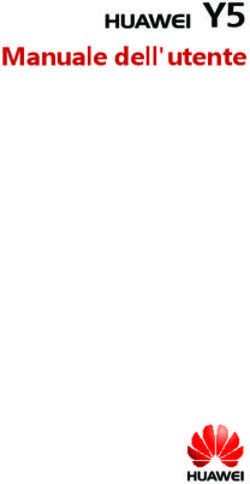Manuale dell'utente Versione 1.6 - Fitbit Help
←
→
Trascrizione del contenuto della pagina
Se il tuo browser non visualizza correttamente la pagina, ti preghiamo di leggere il contenuto della pagina quaggiù
Sommario
Introduzione ......................................................................................................................................7
Contenuto della confezione ....................................................................................................................... 7
Ricarica dello smartwatch .......................................................................................................................... 7
Configurazione di Sense ............................................................................................................................. 8
Connessione Wi-Fi ................................................................................................................................. 9
Visualizzazione dei dati nell'app Fitbit ....................................................................................................... 9
Sblocco di Fitbit Premium ................................................................................................................. 10
Promemoria salute e benessere Premium ..............................................................................................10
Come indossare Sense...................................................................................................................... 11
Come indossare il dispositivo tutto il giorno e per l'allenamento ...........................................................11
Chiusura del cinturino ..............................................................................................................................12
Mano dominante .....................................................................................................................................13
Consigli sulla cura e la manutenzione ......................................................................................................13
Sostituzione del cinturino ........................................................................................................................13
Rimozione del cinturino .......................................................................................................................14
Inserimento di un cinturino .................................................................................................................14
Nozioni di base ................................................................................................................................ 15
Navigazione in Sense................................................................................................................................15
Navigazione di base .............................................................................................................................15
Collegamenti pulsanti ..........................................................................................................................16
Widget..................................................................................................................................................17
Regolazione delle impostazioni ...............................................................................................................19
Display ..................................................................................................................................................19
Vibrazione e audio ...............................................................................................................................19
Promemoria obiettivo..........................................................................................................................19
Modalità silenziose ..............................................................................................................................19
Collegamento .......................................................................................................................................20
Informazioni sul dispositivo .................................................................................................................20
Controllo del livello della batteria............................................................................................................20
Configurazione del blocco dispositivo .....................................................................................................21
Regolazione dell'opzione Display sempre acceso ....................................................................................21
2Spegnimento dello schermo ....................................................................................................................22
App e quadranti orologio.................................................................................................................. 24
Modifica del quadrante orologio .............................................................................................................24
Apertura delle app ...................................................................................................................................25
Organizzazione delle app .........................................................................................................................25
Download di app aggiuntive ....................................................................................................................25
Rimozione delle app.................................................................................................................................25
Aggiornamento delle app ........................................................................................................................25
Regolazione di impostazioni e autorizzazioni di app ...............................................................................26
Assistente vocale ............................................................................................................................. 27
Configurazione di Amazon Alexa Integrata ..............................................................................................27
Configurazione dell'Assistente Google ....................................................................................................27
Interazione con l'assistente vocale ..........................................................................................................27
Controllo di sveglie, promemoria e timer Alexa ......................................................................................28
Stile di vita ....................................................................................................................................... 29
Starbucks ..................................................................................................................................................29
Agenda .....................................................................................................................................................29
Meteo.......................................................................................................................................................29
Controllo del meteo .............................................................................................................................29
Aggiunta o rimozione di una città ........................................................................................................30
Trova telefono ..........................................................................................................................................30
Notifiche dello smartphone .............................................................................................................. 31
Configurazione delle notifiche .................................................................................................................31
Visualizzazione delle notifiche in arrivo ...................................................................................................31
Gestione delle notifiche ...........................................................................................................................31
Disattivazione delle notifiche ...................................................................................................................32
Risposta o rifiuto di chiamate telefoniche ...............................................................................................32
Risposta a chiamate dal polso .............................................................................................................34
Risposta ai messaggi (smartphone Android) ...........................................................................................34
Funzioni correlate al tempo .............................................................................................................. 36
Uso dell'app Sveglie .................................................................................................................................36
Come spegnere o ripetere una sveglia ................................................................................................36
Uso dell'app Timer ...................................................................................................................................37
3Attività e benessere ......................................................................................................................... 38
Visualizzazione delle statistiche ...............................................................................................................38
Monitoraggio di un obiettivo di attività quotidiano ................................................................................39
Scelta di un obiettivo ...........................................................................................................................39
Rilevamento dell'attività oraria................................................................................................................39
Monitoraggio del sonno ...........................................................................................................................40
Impostazione di un obiettivo di sonno ................................................................................................40
Informazioni sulle abitudini di sonno ..................................................................................................40
Registrazione delle variazioni della temperatura cutanea.......................................................................40
Gestione dello stress ................................................................................................................................42
Utilizzo dell'App di Scansione EDA .......................................................................................................42
Respirazione guidata ............................................................................................................................43
Controllo del punteggio di gestione dello stress .................................................................................44
Metriche di salute avanzate .....................................................................................................................44
Allenamento e salute cardiaca .......................................................................................................... 46
Rilevamento automatico dell'allenamento..............................................................................................46
Rilevamento e analisi dell'allenamento con l'app Allenamento..............................................................46
Rilevamento di un allenamento...........................................................................................................47
Personalizzazione delle impostazioni di allenamento .........................................................................48
Controllo del riepilogo dell'allenamento .............................................................................................48
Monitoraggio del battito cardiaco ...........................................................................................................48
Zone del battito cardiaco personalizzate .............................................................................................49
Accumulo di Minuti in Zona Attiva ......................................................................................................50
Ricezione notifiche battito cardiaco ....................................................................................................50
Visualizzazione del punteggio di attività cardio .......................................................................................51
Condivisione dell'attività ..........................................................................................................................51
Musica ............................................................................................................................................. 52
Connessione di auricolari o altoparlanti Bluetooth .................................................................................52
Controllo della musica con Sense ............................................................................................................52
Scelta dell'origine della musica............................................................................................................52
Controllo della musica .........................................................................................................................53
Controllo della musica con l'app Spotify - Connect & Control.................................................................53
Come ascoltare musica con l'app Pandora (solo per gli Stati Uniti) ........................................................53
4Come ascoltare musica con l'app Deezer ................................................................................................54
Fitbit Pay ......................................................................................................................................... 55
Uso di carte di credito e debito................................................................................................................55
Configurazione di Fitbit Pay .................................................................................................................55
Acquisti ................................................................................................................................................55
Modifica della carta predefinita ..........................................................................................................57
Pagamento di pedaggi..............................................................................................................................57
Aggiornamento, riavvio e cancellazione dei dati................................................................................ 58
Aggiornamento di Sense ..........................................................................................................................58
Riavvio di Sense........................................................................................................................................58
Arresto di Sense .......................................................................................................................................59
Cancellazione dei dati di Sense ................................................................................................................59
Risoluzione dei problemi .................................................................................................................. 60
Segnale del battito cardiaco mancante....................................................................................................60
Segnale GPS mancante ............................................................................................................................60
Connessione Wi-Fi non riuscita ...............................................................................................................61
Altri problemi ...........................................................................................................................................61
Informazioni generali e specifiche.....................................................................................................63
Sensori e componenti ..............................................................................................................................63
Materiali ...................................................................................................................................................63
Tecnologia wireless ..................................................................................................................................63
Feedback aptico .......................................................................................................................................63
Batteria.....................................................................................................................................................63
Memoria...................................................................................................................................................64
Display ......................................................................................................................................................64
Dimensioni del cinturino ..........................................................................................................................64
Condizioni ambientali ..............................................................................................................................64
Ulteriori informazioni ...............................................................................................................................64
Garanzia e condizioni di restituzione .......................................................................................................65
Avvisi normativi e sulla sicurezza ......................................................................................................66
USA: Dichiarazione della Federal Communications Commission (FCC) ...................................................66
Canada: Dichiarazione di Industry Canada (IC) ........................................................................................67
Unione Europea (UE) ...............................................................................................................................68
5Classificazione IP ......................................................................................................................................68
Argentina..................................................................................................................................................69
Australia e Nuova Zelanda .......................................................................................................................69
Bielorussia ................................................................................................................................................69
Cina ..........................................................................................................................................................69
Unione doganale ......................................................................................................................................71
Indonesia ..................................................................................................................................................71
Israele .......................................................................................................................................................71
Giappone ..................................................................................................................................................71
Regno dell'Arabia Saudita ........................................................................................................................71
Messico ....................................................................................................................................................72
Moldavia ..................................................................................................................................................72
Nigeria ......................................................................................................................................................72
Oman........................................................................................................................................................72
Filippine ....................................................................................................................................................72
Serbia .......................................................................................................................................................73
Singapore .................................................................................................................................................73
Corea del Sud ...........................................................................................................................................73
Taiwan ......................................................................................................................................................74
Emirati Arabi Uniti ....................................................................................................................................77
Gran Bretagna ..........................................................................................................................................77
Informazioni sulla sicurezza .....................................................................................................................77
6Introduzione
Fitbit Sense è l'avanzato smartwatch che ti permette di sintonizzarti con il tuo corpo grazie a strumenti
per la salute cardiaca, la gestione dello stress, le tendenze della temperatura cutanea e molto altro
ancora.
Prenditi un momento per rivedere le nostre informazioni complete sulla sicurezza all'indirizzo
fitbit.com/safety. Sense non è destinato a fornire dati medici o scientifici.
Contenuto della confezione
La confezione di Sense include:
Smartwatch con cinturino Small Cavo di ricarica Cinturino aggiuntivo Large
(colori e materiali vari)
I cinturini intercambiabili di Sense, disponibili in un'ampia gamma di colori e materiali, sono venduti
separatamente.
Ricarica dello smartwatch
La batteria completamente carica di Sense dura più di 6 giorni. La durata della batteria e i cicli di ricarica
variano in base a uso e molti altri fattori; i risultati effettivi varieranno di conseguenza.
Per ricaricare Sense:
1. Collega il cavo di ricarica a una porta USB sul tuo computer, a un caricabatteria a parete USB
certificato UL o a un altro dispositivo di ricarica a basso consumo energetico.
72. Tieni ferma l'altra estremità del cavo di ricarica vicino alla porta sul retro dello smartwatch fino a
quando non aderiscono l'una all'altra in modo magnetico. Assicurati che i piedini sul cavo di
ricarica siano allineati alla porta sul retro dello smartwatch.
Ricarica Sense per 12 minuti per ottenere 24 ore di durata della batteria. Durante la ricarica dello
smartwatch, tocca lo schermo due volte o premi il pulsante per accendere lo schermo. Il livello di
batteria sarà visibile per alcuni secondi, poi scompare in maniera tale da permetterti di utilizzare lo
smartwatch durante la ricarica. La ricarica completa richiede 1-2 ore.
Configurazione di Sense
Configura Sense con l'app Fitbit per iPhone e iPad o smartphone Android. L'app Fitbit è compatibile con
gli smartphone più comuni. Vedi fitbit.com/devices per controllare se il tuo smartphone è compatibile.
Per iniziare:
81. Scarica l'app Fitbit:
• Apple App Store per iPhone
• Google Play Store per smartphone Android
2. Installa l'app e aprila.
• Se già disponi di un account Fitbit, accedi al tuo account > tocca la scheda Oggi > la
tua immagine di profilo > Configura un dispositivo.
• Se non disponi di un account Fitbit, tocca Iscriviti a Fitbit per una serie guidata di domande
che ti aiutano a creare un account Fitbit.
3. Continua a seguire le istruzioni visualizzate sullo schermo per connettere Sense al tuo account.
Una volta eseguita la configurazione, leggi la guida per maggiori informazioni sul nuovo smartwatch ed
esplora l'app Fitbit.
Per ulteriori informazioni, vedi help.fitbit.com.
Connessione Wi-Fi
Durante la configurazione, ti viene richiesto di connettere Sense alla rete Wi-Fi. Sense utilizza la rete Wi-
Fi per trasferire più rapidamente musica da Pandora o Deezer, per scaricare app dalla Galleria app di
Fitbit e per eseguire aggiornamenti più veloci e affidabili del sistema operativo.
Sense può connettersi a reti Wi-Fi aperte, WEP, WPA personali e WPA2 personali. Il tuo smartwatch non
si connetterà a reti 5 GHz, WPA enterprise o Wi-Fi pubbliche che richiedono più di una password per
l'accesso, ad esempio credenziali di login, abbonamenti o profili. Se ti viene richiesto di compilare i
campi nome utente o dominio quando ti connetti alla rete Wi-Fi su un computer, la rete non è
supportata.
Per risultati migliori, connetti Sense alla rete Wi-Fi domestica. Assicurati di conoscere la password della
rete prima di eseguire la connessione.
Per ulteriori informazioni, vedi help.fitbit.com.
Visualizzazione dei dati nell'app Fitbit
Apri l'app Fitbit sul tuo smartphone per visualizzare la tua attività, le metriche sulla salute e i dati sul
sonno, registrare alimenti e acqua, partecipare alle sfide e molto altro ancora.
9Sblocco di Fitbit Premium
Fitbit Premium è la tua risorsa personalizzata nell'app Fitbit che ti aiuta a rimanere attivo, dormire bene
e gestire lo stress. Un abbonamento Premium include programmi personalizzati per i tuoi obiettivi di
salute e fitness, dettagli personalizzati, centinaia di esercizi di marchi di fitness, meditazioni guidate
e molto altro ancora.
Sense viene fornito con un abbonamento Fitbit Premium di 6 mesi a clienti idonei in determinati paesi.
Per ulteriori informazioni, vedi help.fitbit.com.
Promemoria salute e benessere Premium
Configura i promemoria per salute e benessere di Premium nell'app Fitbit e ricevi promemoria sul tuo
smartwatch che ti incoraggiano ad adottare e mantenere comportamenti salutari. Per ulteriori
informazioni, vedi help.fitbit.com.
10Come indossare Sense
Indossa Sense sul polso. Se devi mettere un cinturino di taglia diversa o sei hai acquistato un altro
cinturino, vedi le istruzioni in "Sostituzione del cinturino"
a pagina 13.
Come indossare il dispositivo tutto il giorno e per l'allenamento
Quando non ti alleni, indossa Sense un dito sopra l'osso del polso.
In linea generale, dopo un utilizzo prolungato è sempre importante far respirare regolarmente il polso
togliendo lo smartwatch per circa un'ora. È consigliabile togliere lo smartwatch prima di fare la doccia.
Sebbene tu possa fare la doccia mentre indossi lo smartwatch, toglierlo prima di fare la doccia riduce la
possibilità di esposizione a detergenti, shampoo e balsamo, che possono causare danni a lungo termine
allo smartwatch e irritazione della pelle.
Per ottimizzare il monitoraggio del battito cardiaco durante l'allenamento:
• Durante gli esercizi, prova a spostare il cinturino più in alto sul polso per una migliore aderenza.
Se provi fastidio, allenta il cinturino e se il fastidio persiste, togli temporaneamente il dispositivo
dal polso.
11• Indossa il tuo smartwatch sul polso e assicurati che il retro del dispositivo sia a contatto con la
pelle.
Chiusura del cinturino
1. Posiziona Sense sul polso.
2. Fai scorrere il cinturino inferiore nel primo anello del cinturino superiore.
3. Stringi il cinturino in modo che risulti comodo e inserisci il perno in uno dei fori del cinturino.
4. Fai scorrere l'estremità libera del cinturino nel secondo anello fino a quando non aderisce
perfettamente al polso. Assicurati che il cinturino non sia troppo stretto. Indossa il cinturino in
12modo che possa spostarsi sul polso.
Mano dominante
Per una maggiore precisione, devi specificare se indossi Sense sulla mano dominante o non dominante.
La mano dominante è quella che solitamente utilizzi per scrivere
o mangiare. Per iniziare, l'opzione Polso è impostata sulla mano non dominante.
Se indossi Sense sulla mano dominante, cambia l'impostazione Polso nell'app Fitbit:
Dalla scheda Oggi nell'app Fitbit, tocca la tua immagine di profilo > riquadro Sense > Polso >
Dominante.
Consigli sulla cura e la manutenzione
• Pulisci il braccialetto e il polso regolarmente con un sapone neutro.
• Se il tuo smartwatch si bagna, rimuovilo e asciugalo completamente dopo l'attività.
• Togli lo smartwatch di tanto in tanto.
• Se noti un'irritazione della pelle, togli lo smartwatch e contatta il Supporto clienti. Per ulteriori
informazioni, vedi fitbit.com/productcare.
Sostituzione del cinturino
Sense viene fornito con un cinturino Small e un cinturino inferiore aggiuntivo Large. Entrambe le parti
del cinturino, superiore e inferiore, possono essere sostituite con cinturini intercambiabili venduti
separatamente su fitbit.com. Per le misure del cinturino, vedi "Dimensioni del cinturino" a pagina 64.
I cinturini Fitbit Versa 3 sono compatibili con Sense.
13Rimozione del cinturino
1. Capovolgi Sense e trova i fermi del cinturino.
2. Per rilasciare il fermo, fai scorrere il pulsante piatto verso il cinturino.
3. Stacca delicatamente il cinturino dallo smartwatch.
4. Ripeti la stessa operazione sull'altro lato.
Inserimento di un cinturino
Per attaccare un cinturino, spingilo nell'estremità dello smartwatch fino a quando non senti un clic e il
cinturino non scatta in posizione. Il cinturino con gli anelli e il gancio deve essere collegato alla parte
superiore dello smartwatch.
14Nozioni di base
Scopri come gestire le impostazioni, impostare un codice PIN personale, spostarsi sullo schermo e
controllare il livello della batteria.
Navigazione in Sense
Sense è dotato di uno schermo touch-screen a colori AMOLED e un pulsante.
Puoi spostarti su Sense toccando lo schermo, scorrendo orizzontalmente o verticalmente oppure
premendo il pulsante. Per risparmiare batteria, lo schermo dello smartwatch si spegne quando non in
uso, a meno che l'opzione Display sempre acceso non sia attivata. Per ulteriori informazioni, vedi
"Regolazione dell'opzione Display sempre acceso" a pagina 21.
Navigazione di base
La schermata iniziale è l'orologio.
• Scorri il dito verso il basso per visualizzare le notifiche.
• Scorri verso l'alto per visualizzare i widget, come le tue statistiche giornaliere,
il meteo e i collegamenti per avviare l'app Relax e l'App di Scansione EDA.
• Scorri il dito a sinistra per visualizzare le app sullo smartwatch.
• Scorri il dito a destra per aprire le impostazioni rapide o tornare alla schermata precedente in
un'app.
• Premi il pulsante per tornare al quadrante orologio.
• Tieni premuto il dito sul quadrante orologio per aprire l'app Orologi , dove puoi passare tra i
diversi quadranti orologio.
15Collegamenti pulsanti
Usa il pulsante per accedere rapidamente a Fitbit Pay, assistente vocale, impostazioni rapide o app
preferite.
Tieni premuto il pulsante
Tieni premuto il pulsante per due secondi per attivare la funzione che desideri. La prima volta che usi il
collegamento devi selezionare quale funzione attivare. Per modificare la funzione attivata dal pulsante,
apri l'app Impostazioni sul tuo smartwatch e tocca Collegamenti. Tocca Tieni premuto e seleziona
l'app che preferisci.
Premi due volte il pulsante
Premi due volte il pulsante per aprire i collegamenti a quattro app o funzioni selezionate. I quattro
collegamenti predefiniti sono controllo musica , impostazioni rapide , assistente vocale e Fitbit
Pay . Per cambiare i collegamenti, apri l'app Impostazioni sul tuo smartwatch e tocca
Collegamenti. Sotto Premi due volte, tocca il collegamento che desideri cambiare.
16Impostazioni rapide
Scorri il dito a destra dal quadrante orologio sul tuo smartwatch per accedere alle impostazioni rapide.
Non disturbare Quando l'impostazione Non disturbare è attivata:
• L'audio di notifiche, celebrazioni di obiettivi e promemoria è disattivato.
• L'icona Non disturbare si illumina nelle impostazioni rapide.
Non puoi attivare le impostazioni Non disturbare e Modalità Sonno
contemporaneamente.
Modalità Sonno Quando la Modalità Sonno è attivata:
• L'audio di notifiche, celebrazioni di obiettivi e promemoria è disattivato.
• La luminosità dello schermo è impostata per attenuarsi.
• Il quadrante orologio Display sempre acceso è disattivato.
• Quando ruoti il polso, lo schermo rimane spento.
• L'icona Modalità Sonno si illumina nelle impostazioni rapide.
La Modalità Sonno si disattiva automaticamente quando imposti un piano del
sonno. Per ulteriori informazioni, vedi "Regolazione delle impostazioni" a pagina
19.
Non puoi attivare le impostazioni Non disturbare e Modalità Sonno
contemporaneamente.
Attivazione
Quando imposti Attivazione schermo su Automatica , lo schermo si attiva ogni
schermo volta che ruoti il polso.
Quando imposti Attivazione schermo su Manuale, premi il pulsante o tocca lo
schermo per attivare il display.
Consente di regolare la luminosità dello schermo.
Luminosità
Attiva o disattiva l'opzione Display sempre acceso. Per ulteriori informazioni, vedi
Sempre acceso "Regolazione dell'opzione Display sempre acceso" a pagina 21.
Volume della Regola il volume della musica in riproduzione dagli auricolari o dagli altoparlanti
associati al tuo smartwatch. Per ulteriori informazioni, vedi "Connessione di
musica auricolari o altoparlanti Bluetooth" a pagina 52.
Widget
Aggiungi widget al tuo smartwatch per visualizzare statistiche giornaliere, registrare il consumo di acqua
o il peso, controllare le previsioni del tempo e avviare una sessione nell'app Relax o nell'App di
Scansione EDA e molto altro ancora. Per visualizzare i tuoi widget, scorri verso l'alto dal quadrante
orologio.
17Per aggiungere un nuovo widget:
1. Dal quadrante orologio, scorri dall'alto verso il basso dei widget e tocca Gestisci.
2. Sotto Altri widget, tocca l'icona vicino al widget che vuoi aggiungere.
3. Scorri dall'alto verso il basso della pagina e tocca Fatto.
Per disattivare un widget:
1. Dal quadrante orologio, scorri dall'alto verso il basso dei widget e tocca Gestisci.
2. Tocca l'icona > accanto al widget che desideri regolare.
3. Tocca l'icona dell'interruttore accanto a Mostra widget per disattivarlo.
4. Scorri dall'alto verso il basso della pagina e tocca Fatto.
Per regolare le informazioni che vedi sul widget:
1. Dal quadrante orologio, scorri dall'alto verso il basso dei widget e tocca Gestisci.
2. Tocca l'icona > accanto al widget che desideri regolare.
3. Regola tutte le impostazioni che desideri modificare.
4. Scorri dall'alto verso il basso della pagina e tocca Fatto.
Per modificare l'ordine dei widget:
1. Dal quadrante orologio, scorri dall'alto verso il basso dei widget e tocca Gestisci.
2. Tieni premuto il widget che vuoi spostare e trascinalo verso l'alto o verso il basso nell'elenco dei
widget. Quando si trova nella nuova posizione corretta, solleva il dito.
3. Scorri dall'alto verso il basso della pagina e tocca Fatto.
18Regolazione delle impostazioni
Gestisci le impostazioni di base nell'app Impostazioni :
Display
Luminosità Consente di modificare la luminosità dello schermo.
Attivazione Consente di impostare l'attivazione dello schermo quando ruoti il polso.
schermo
Timeout Regola la quantità di tempo prima dello spegnimento dello schermo o il passaggio al
schermo quadrante orologio Display sempre acceso.
Sempre acceso Consente di attivare o disattivare l'opzione Display sempre acceso e modificare il tipo
di quadrante orologio mostrato.
Vibrazione e audio
Vibrazione Consente di regolare la forza della vibrazione dello smartwatch.
Microfono Consente di scegliere se lo smartwatch può accedere al microfono.
Bluetooth Consente di gestire dispositivi Bluetooth connessi.
Promemoria obiettivo
Obiettivo Attiva o disattiva le notifiche di obiettivo settimanale Minuti in Zona Attiva.
Minuti in Zona
Attiva
Modalità silenziose
Modalità focus
Disattiva le notifiche mentre l'app Allenamento è in esecuzione .
Non disturbare Disattiva tutte le notifiche.
Modalità Sonno Regola le impostazioni della modalità Sonno che includono l'impostazione di un
piano per l'attivazione e la disattivazione automatica della modalità.
Per impostare un piano:
1. Apri l'app Impostazioni e tocca Modalità silenziose > Modalità Sonno >
Piano > Intervallo.
2. Tocca l'ora di inizio o di fine da regolare per l'attivazione e la disattivazione
della modalità. Scorri verso l'alto o il basso e tocca l'ora che desideri impostare.
La Modalità Sonno viene automaticamente disattivata all'ora pianificata, anche
se attivata manualmente.
Notifiche Alexa Disattiva le notifiche di Amazon Alexa.
19Collegamento
Tieni premuto Scegli l'app o la funzione che vuoi aprire quando tieni premuto il pulsante.
Doppia Scegli quattro app o funzioni come collegamenti che appaiono quando premi due
pressione volte il pulsante.
Informazioni sul dispositivo
Info su Sense Visualizza le informazioni su normative e data di attivazione del tuo smartwatch, che
corrisponde al giorno di inizio della garanzia dello smartwatch. La data di attivazione è
il giorno in cui hai configurato il tuo dispositivo.
Tocca Info su Sense > Info sistema per vedere la data di attivazione.
Per ulteriori informazioni, vedi help.fitbit.com.
Tocca un'impostazione per regolarla. Scorri il dito verso l'alto per visualizzare l'elenco completo delle
impostazioni.
Controllo del livello della batteria
Dal quadrante orologio, scorri verso destra. L'icona del livello della batteria si trova in alto nello
schermo.
Il Wi-Fi non funziona su Sense se la batteria è al 25% o a un livello inferiore e non sarà possibile
aggiornare il dispositivo.
Se il livello della batteria del tuo smartwatch è basso (meno di 24 ore residue), sul quadrante orologio
appare un indicatore della batteria rosso . Se il livello della batteria del tuo smartwatch è molto basso
(meno di 4 ore residue), l'indicatore della batteria lampeggia.
Quando il livello della batteria è basso:
• La luminosità dello schermo è impostata per attenuarsi
• La forza di vibrazione è impostata su leggera
• Se stai registrando un allenamento con il GPS, la registrazione GPS si disattiva
• La modalità Display sempre acceso è disattivata
20• Non puoi utilizzare la funzione assistente vocale
• Non puoi utilizzare le risposte rapide
• Non puoi utilizzare i controlli della musica
• Non riceverai notifiche dal tuo smartphone
Ricarica Sense per utilizzare o regolare queste funzioni.
Configurazione del blocco dispositivo
Per proteggere il tuo smartwatch, attiva il blocco del dispositivo nell'app Fitbit, che richiede
l'inserimento di un codice PIN personale di 4 cifre per sbloccare lo smartwatch. Se hai configurato Fitbit
Pay per effettuare pagamenti contactless dal tuo smartwatch, il blocco del dispositivo è attivato
automaticamente e viene richiesto di impostare un codice. Se non utilizzi Fitbit Pay, il blocco del
dispositivo è opzionale.
Attiva il blocco del dispositivo o ripristina il tuo codice PIN nell'app Fitbit:
Dalla scheda Oggi nell'app Fitbit, tocca l'immagine di profilo > riquadro Sense > Blocco dispositivo.
Per ulteriori informazioni, vedi help.fitbit.com.
Regolazione dell'opzione Display sempre acceso
Attiva l'opzione Display sempre acceso per visualizzare sempre l'ora sul tuo smartwatch, anche quando
non interagisci con lo schermo. Molti quadranti orologio
e determinate app dispongono della modalità Display sempre acceso.
21Per attivare o disattivare la modalità Display sempre acceso, scorri verso destra dal quadrante orologio
per aprire le impostazioni rapide. Tocca l'icona Display sempre acceso .
Tieni presente che l'attivazione di questa funzione ha impatto sulla durata della batteria dello
smartwatch. Quando l'opzione Display sempre acceso è attivata, occorre ricaricare più frequentemente
Sense.
I quadranti orologio senza una modalità Display sempre acceso utilizzano un quadrante orologio con
opzione Display sempre acceso predefinita. Scegli un quadrante orologio analogico o digitale. Apri l'app
Impostazioni > Display.
Nella sezione Display sempre acceso, tocca Analogico o Digitale.
L'opzione Display sempre acceso si disattiva automaticamente quando il livello della batteria dello
smartwatch è molto basso.
Per ulteriori informazioni, visita help.fitbit.com.
Spegnimento dello schermo
Per spegnere lo schermo dello smartwatch quando non in uso, copri per un breve momento il quadrante
dello smartwatch con l'altra mano, premi il pulsante o allontana il polso dal corpo.
22Tieni presente che se attivi l'opzione Display sempre acceso, lo schermo non si spegnerà.
23App e quadranti orologio
La Galleria Fitbit offre app e quadranti orologio per personalizzare lo smartwatch e soddisfa una vasta
gamma di esigenze di salute, fitness, attività correlate al tempo e necessità quotidiane.
Modifica del quadrante orologio
La Galleria orologi di Fitbit offre una vasta gamma di quadranti orologio per personalizzare il tuo
smartwatch.
1. Dalla scheda Oggi nell'app Fitbit, tocca l'immagine di profilo > riquadro Sense.
2. Tocca Quadranti orologio.
3. Sfoglia i quadranti orologio disponibili. Tocca un quadrante orologio per una vista dettagliata.
4. Tocca Installa per aggiungere il quadrante orologio a Sense.
Puoi salvare fino a 5 quadranti tra cui scegliere:
• Quando selezioni un nuovo quadrante orologio, viene automaticamente salvato fino a quando
non hai salvato 5 quadranti orologio.
• Per vedere i quadranti orologio salvati dal tuo smartwatch, apri l'app Orologi e scorri fino a
trovare il quadrante orologio che desideri utilizzare. Tocca per selezionarlo.
• Puoi anche tenere premuto il dito sul quadrante orologio corrente per aprire l'app Orologi
.
• Per vedere i tuoi quadranti orologio salvati nell'app Fitbit, tocca la scheda Oggi > immagine
di profilo > immagine del dispositivo > Quadranti orologio > scheda Sense. Vedi i tuoi quadranti
orologio salvati in I miei quadranti orologio.
• Per rimuovere un quadrante orologio, tocca il quadrante orologio > Rimuovi quadrante
orologio.
• Per passare a un quadrante orologio salvato, tocca il quadrante orologio > Seleziona.
24Apertura delle app
Dal quadrante orologio, scorri il dito a sinistra per visualizzare le app installate sullo smartwatch. Per
aprire un'app, toccala.
Organizzazione delle app
Per modificare la posizione di un'app su Sense, tieni premuto su un'app per selezionarla e poi trascinala
nella nuova posizione. L'app è selezionata quando la relativa icona appare leggermente più grande e lo
smartwatch vibra.
Download di app aggiuntive
1. Dalla scheda Oggi nell'app Fitbit, tocca l'immagine di profilo > riquadro Sense.
2. Tocca App.
3. Sfoglia le app disponibili. Una volta trovata l'app desiderata, tocca questa app.
4. Tocca Installa per aggiungere l'app a Sense.
Per ulteriori informazioni, vedi help.fitbit.com.
Rimozione delle app
Puoi eliminare la maggior parte delle app installate su Sense:
1. Dalla scheda Oggi nell'app Fitbit, tocca l'immagine di profilo > riquadro Sense.
2. Tocca App > Sense.
3. Tocca l'app che desideri eliminare. Potresti dover scorrere in alto per trovarla.
4. Tocca Disinstalla.
Aggiornamento delle app
Le app vengono aggiornate tramite Wi-Fi, secondo le esigenze. Sense cerca gli aggiornamenti quando è
collegato al caricabatteria e si trova nella portata della rete Wi-Fi.
Puoi anche aggiornare le app manualmente:
1. Dalla scheda Oggi nell'app Fitbit, tocca l'immagine di profilo > riquadro Sense.
2. Tocca App > scheda Sense. Trova l'app che desideri aggiornare. Potresti dover scorrere il dito in
alto per trovarla.
3. Tocca il pulsante Aggiorna accanto all'app.
25Regolazione di impostazioni e autorizzazioni di app
Molte app includono opzioni per regolare le notifiche, concedere determinate autorizzazioni e
personalizzare la visualizzazione. Tieni presente che disattivando le autorizzazioni, l'app potrebbe non
funzionare.
Per accedere a queste impostazioni:
1. Con il tuo smartwatch nelle vicinanze nell'app Fitbit, tocca la scheda Oggi > immagine di
profilo > immagine del dispositivo.
2. Tocca App o Quadranti orologio > scheda Sense.
3. Tocca l'app o il quadrante orologio di cui desideri modificare le impostazioni. Potresti dover
scorrere verso l'alto per vedere alcune app.
4. Tocca Impostazioni o Autorizzazioni.
5. Tocca la freccia indietro al termine delle modifiche.
26Assistente vocale
Controlla il meteo, imposta timer e sveglie, controlla i tuoi dispositivi intelligenti
a casa e altro ancora parlando al tuo smartwatch.
Tieni presente che può essere attivo un solo assistente vocale alla volta. Per cambiare l'assistente
vocale, disconnetti prima l'assistente vocale attivo. Per ulteriori informazioni, vedi help.fitbit.com.
Configurazione di Amazon Alexa Integrata
1. Dalla scheda Oggi nell'app Fitbit, tocca l'immagine di profilo > riquadro Sense.
2. Tocca Assistente vocale > Amazon Alexa > Accedi con Amazon.
3. Tocca Inizia.
4. Accedi al tuo account Amazon o crea un account se necessario.
5. Segui le istruzioni visualizzate sullo schermo e leggi quello che può fare Alexa, tocca Chiudi per
tornare alle impostazioni del tuo dispositivo nell'app Fitbit.
Per cambiare la lingua riconosciuta da Alexa:
1. Dalla scheda Oggi nell'app Fitbit, tocca l'immagine di profilo > riquadro Sense.
2. Tocca Assistente vocale > Amazon Alexa.
3. Tocca la lingua corrente per modificarla o tocca Disconnetti per interrompere l'uso di Alexa sul
tuo smartwatch.
Configurazione dell'Assistente Google
1. Dalla scheda Oggi nell'app Fitbit, tocca l'immagine di profilo > riquadro Sense.
2. Tocca Assistente vocale > Assistente Google > Attiva Assistente Google. Se non disponi dell'app
Assistente Google sul tuo smartphone, ti verrà richiesto di installarla.
3. Segui le istruzioni nell'app Assistente Google per accedere al tuo account Google o crearne uno se
necessario e, quindi, connetti il tuo account Google a Fitbit.
4. Quando torni all'app Fitbit, tocca Chiudi per tornare al riquadro Assistente vocale.
Tieni presente che l'Assistente Google è attualmente disponibile solo in inglese.
Interazione con l'assistente vocale
1. Apri l'app Alexa o l'app Assistente sul tuo smartwatch. Tieni presente che l'app Fitbit
deve essere in esecuzione in background sul tuo smartphone.
2. Pronuncia la tua richiesta.
27Non devi dire "Alexa" o "Ciao Google"/"OK Google" prima di fare la richiesta.
Ad esempio:
• Imposta un timer per 10 minuti.
• Imposta una sveglia alle 8.00.
• Qual è la temperatura esterna?
• Ricordami di preparare la cena alle 18.
• Quante proteine ci sono in un uovo?
• Chiedi a Fitbit di iniziare una corsa. *
• Inizia un giro in bicicletta con Fitbit. *
*Per chiedere ad Alexa di aprire l'app Allenamento sul tuo smartwatch, devi prima configurare la
funzionalità Fitbit per Alexa. Per ulteriori informazioni, vedi help.fitbit.com. Questi comandi sono
attualmente disponibili in inglese, tedesco, francese, italiano, spagnolo e giapponese.
Amazon Alexa non è disponibile in tutti i paesi. Per ulteriori informazioni, vedi fitbit.com/voice.
Tieni presente che dicendo "Alexa" o "Ciao Google"/"OK Google" non si attiva l'assistente vocale sul tuo
smartwatch, devi aprire l'app dell'assistente vocale sullo smartwatch prima che il microfono si attivi. Il
microfono si spegne quando chiudi l'assistente vocale o quando il display dello smartwatch si spegne.
Per funzionalità aggiunta, installa l'app Amazon Alexa sul tuo smartphone. Con l'app, il tuo smartwatch
può accedere a ulteriori funzionalità di Alexa.
Per ulteriori informazioni, visita help.fitbit.com.
Controllo di sveglie, promemoria e timer Alexa
1. Apri l'app Alexa sullo smartwatch.
2. Tocca l'icona degli avvisi e scorri verso l'alto per vedere sveglie, promemoria e timer.
3. Tocca una sveglia per attivarla o disattivarla. Per regolare o annullare un promemoria, tocca
l'icona Alexa e fai la tua domanda.
Tieni presente che sveglie e timer di Alexa sono separati da quelli impostati nell'app Sveglie o Timer
.
28Stile di vita
Usa le app per rimanere aggiornato su ciò che ti interessa di più. Vedi "App e quadranti orologio" a
pagina 24 per istruzioni su come aggiungere ed eliminare
le app.
Per ulteriori informazioni, visita help.fitbit.com.
Starbucks
Aggiungi la tua carta Starbucks o il numero del programma Starbucks Rewards nella Galleria app di Fitbit
nell'app Fitbit e poi utilizza l'app Starbucks per pagare direttamente dal polso.
Per ulteriori informazioni, visita help.fitbit.com.
Agenda
Connetti il calendario del tuo smartphone nell'app Fitbit per vedere i prossimi eventi per oggi e domani
nell'app Agenda sul tuo smartwatch.
Per ulteriori informazioni, visita help.fitbit.com.
Meteo
Controlla il meteo della tua posizione attuale, nonché di altre 2 posizioni scelte nell'app Meteo sul
tuo smartwatch.
Controllo del meteo
Apri l'app Meteo per vedere le condizioni nella tua posizione attuale. Scorri verso sinistra per
visualizzare il meteo in qualsiasi altra posizione che hai aggiunto. Tocca una posizione per vedere un
report più dettagliato.
Puoi aggiungere anche un widget meteo al tuo smartwatch. Per ulteriori informazioni, vedi "Widget" a
pagina 17.
Se il meteo per la tua posizione attuale non appare, controlla di aver attivato i servizi di localizzazione
per l'app Fitbit. Se cambi le posizioni o non vedi dati aggiornati per la tua posizione attuale, sincronizza il
tuo smartwatch per vedere la nuova posizione e gli ultimi dati nell'app o nel widget Meteo.
Scegli l'unità della temperatura nell'app Fitbit. Per ulteriori informazioni, vedi help.fitbit.com.
29Aggiunta o rimozione di una città
1. Dalla scheda Oggi nell'app Fitbit, tocca l'immagine di profilo > riquadro Sense.
2. Tocca App > Sense.
3. Tocca l'app Meteo. Potresti dover scorrere in alto per trovarla.
4. Tocca Impostazioni > Aggiungi città per aggiungere fino ad altre due posizioni o tocca Modifica >
icona X per eliminare una posizione. Tieni presente che non puoi eliminare la posizione corrente.
Trova telefono
Avvia l'app Trova telefono per localizzare il tuo smartphone.
Requisiti:
• Il tuo smartwatch deve essere connesso ("associato") allo smartphone che desideri trovare.
• Lo smartphone deve avere la funzionalità Bluetooth attivata e deve trovarsi entro 10 metri dal
dispositivo Fitbit.
• L'app Fitbit deve essere in esecuzione in background sul tuo smartphone.
• Il tuo smartphone deve essere acceso.
Per trovare il tuo smartphone:
• Apri l'app Trova telefono sul tuo smartwatch.
• Tocca Trova telefono. Il tuo smartphone squilla ad alto volume.
• Quando trovi il tuo smartphone, tocca Annulla per fermare lo squillo.
30Notifiche dello smartphone
Sense può mostrare le notifiche di chiamate, SMS, calendario e app dal tuo smartphone per non perderti
nulla. Tieni lo smartwatch entro 9 metri dal tuo smartphone per ricevere le notifiche.
Configurazione delle notifiche
Controlla che il Bluetooth sia attivo sul tuo smartphone e che lo smartphone possa ricevere notifiche
(spesso sotto Impostazioni > Notifiche). Quindi, configura le notifiche:
1. Dalla scheda Oggi nell'app Fitbit, tocca l'immagine di profilo > riquadro Sense.
2. Tocca Notifiche.
3. Se non l'hai già fatto, segui le istruzioni sullo schermo per associare il tuo smartwatch. Le
notifiche di chiamate, SMS e calendario sono attivate automaticamente.
4. Per attivare le notifiche dalle app installate sul tuo smartphone, inclusa l'app Fitbit e WhatsApp,
tocca Notifiche app e attiva le notifiche che desideri ricevere.
Tieni presente che se utilizzi un dispositivo iPhone o iPad, Sense mostra le notifiche di tutti i calendari
sincronizzati con l'app di calendario. Se utilizzi uno smartphone Android, Sense mostra le notifiche del
calendario dell'app calendario scelta durante la configurazione.
Per ulteriori informazioni, visita help.fitbit.com.
Visualizzazione delle notifiche in arrivo
Quando ricevi una notifica, lo smartwatch vibra. Se non vedi la notifica quando arriva, puoi trovarla più
tardi scorrendo il dito verso il basso dall'alto dello schermo.
Se il livello della batteria dello smartwatch è molto basso, quando ricevi notifiche Sense non vibrerà e lo
schermo non si attiverà.
Gestione delle notifiche
Sense memorizza fino a 30 notifiche, dopodiché le più vecchie vengono sostituite con quelle più nuove.
31Puoi anche leggere